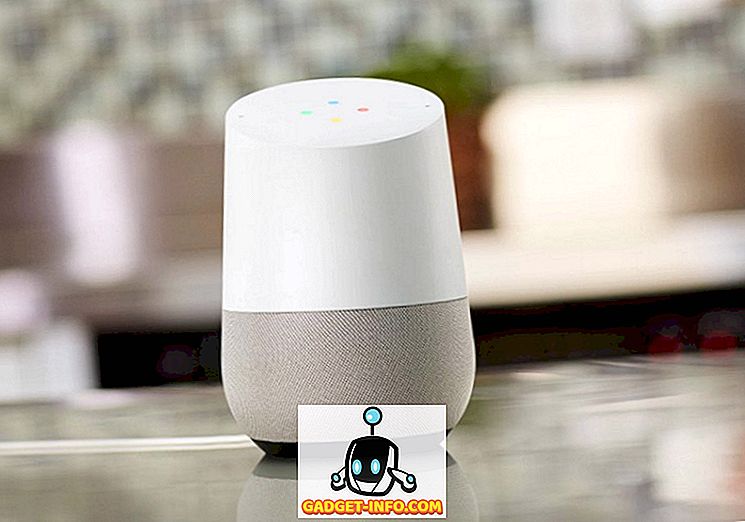لقد قامت Apple بإصدار عدد من الإعلانات الرئيسية في مؤتمر WWDC السنوي لهذا العام ، وكان أحد أبرز الأحداث بالطبع هو الكشف عن iOS 10. كان من المتوقع أن يجلب التحديث الجديد لنظام iOS تغييرات شاملة ومن مظهره ، فإنه لم يخيب ظنك. . يوفر نظام iOS 10 عددًا من الميزات الجديدة الرائعة بما في ذلك شاشة القفل الجديدة ، وسيري المحدث ، وإعادة تصميم تطبيقات الموسيقى والأخبار ، وتطبيقات الخرائط والصور المحسنة ، والعديد من الميزات الجديدة في iMessage وغير ذلك الكثير.
بالإضافة إلى الإعلان ، أصدرت شركة Apple أيضًا الإصدار الأول من نظام التشغيل iOS 10 Beta 1 للمطورين. لذلك ، إذا كنت تبحث عن تثبيته على iPhone أو iPad أو iPod ، فإليك كيفية المضي قدمًا:
الأجهزة المتوافقة مع نظام التشغيل iOS 10
قبل المضي قدمًا في التثبيت ، تحقق مما إذا كان iDevice متوافقًا مع إصدار iOS الجديد:
- iPhone 5، 5s، 5c، SE، 6، 6 Plus، 6s، 6s Plus.
- iPad mini 2، mini 3، mini 4، Air، Air 2، 4th generation، Pro 9.7، Pro 12.9.
- آي بود تاتش الجيل السادس.
الأشياء ستحتاج
إليك بعض الأشياء التي ستحتاج إلى تنزيلها وتثبيت تحديث iOS 10 beta 1:
- حساب مطوّر برامج Apple ID (متوفر بسعر 99 دولارًا أمريكيًا في السنة)
- جهاز iOS متوافق
- جهاز كمبيوتر يعمل بنظام Windows أو Mac
تثبيت iOS 10 beta 1 على iDevice الخاص بك
كل ما عليك هو تثبيت iOS 10 على جهاز iPhone أو iPad أو iPod Touch؟ حسنًا ، إليك الخطوات:
ملاحظة : قبل البدء في تثبيت الإصدار التجريبي iOS 10 على جهازك ، يجب عمل نسخة احتياطية من جهازك. يمكنك القيام بذلك من خلال الانتقال إلى إعدادات iOS-> iCloud-> Back Up Now أو على iTunes ، في حالة حدوث أخطاء. لقد قمنا بتركيب الإصدار التجريبي على iPhone 6s الخاص بنا.
سجل جهازك للمطورين betas
أولاً ، سيتوجب عليك تسجيل جهاز iPhone الخاص بك على صفحة مطوّر برامج Apple:
1. ستحتاج إلى UDID الخاص بجهاز iPhone الخاص بك (معرف جهاز فريد) ، لذلك قم بتوصيل جهاز iPhone بجهاز الكمبيوتر أو جهاز Mac وافتح iTunes. في iTunes ، انقر فوق الرقم التسلسلي لجهاز iPhone ، والذي يجب أن يعرض لك UDID الخاص به. انسخها.

2. افتح صفحة ويب مطوري برامج Apple وقم بتسجيل الدخول باستخدام حساب مطور Apple ID الخاص بك. ثم توجه إلى " الشهادات والمعرفات والملفات الشخصية ". هنا ، انتقل إلى قسم " الأجهزة " في اللوحة اليمنى وحدد نوع جهاز iOS الذي ترغب في تثبيت الإصدار التجريبي عليه.

3. بعد ذلك ، انقر فوق الزر "بلاس " أعلى الجانب الأيسر وأدخل تفاصيل جهازك مثل الاسم الذي تريده و UDID الذي نسخته من قبل. انقر فوق " متابعة " عند الانتهاء.

4. سيتم بعد ذلك إضافة جهاز iPhone الخاص بك إلى حساب المطور الخاص بك. يمكنك بعد ذلك التوجه إلى Develop-> Downloads للحصول على ملف تهيئة iOS 10 OTA أو صور استعادة الإصدار التجريبي لـ iOS 10.

ملاحظة : يمكنك تسجيل ما يصل إلى 100 جهاز من كل نوع: iPhone و iPad و iPod Touch Apple Watch و Apple TV. إذا لم يكن لديك حساب مطور ، فيمكنك انتظار الإصدار التجريبي العام المقرر في شهر تموز.
الطريقة الأولى: احصل على تحديث iOS 10 beta 1 باعتباره OTA
1. بعد تسجيل جهاز iPhone الخاص بك في صفحة مطوّر برامج Apple ، انتقل إلى قسم iOS 10 beta في Develop-> Downloads وانقر على القائمة المنسدلة . سيكون الخيار الأول في القائمة هو " ملف تعريف التهيئة ". اضغط على زر التنزيل للحصول عليه على جهازك. يمكنك إما تنزيل الملف على جهاز الكمبيوتر الخاص بك ثم نقله إلى جهاز iPhone أو الانتقال إلى صفحة ويب مطوري برامج Apple على iPhone وتنزيله مباشرة.

2. بمجرد الانتهاء من ذلك ، افتح الملف على iPhone الخاص بك وانقر على زر " تثبيت ". بعد ذلك ، سيكون عليك إدخال رمز المرور الخاص بك. بعد ذلك ، سيكون لديك صفحة أخرى مع اتفاقية ترخيص Apple الخاصة بـ iOS beta. اضغط على "تثبيت" مرة أخرى. بعد ذلك ، سيتم تثبيت الملف الشخصي على جهاز iPhone وستتم مطالبتك بإعادة تشغيل جهازك ، حتى يتم إجراء التغييرات.

3. بعد إعادة تشغيل جهاز iPhone ، انتقل إلى إعدادات-> عام-> تحديث البرنامج . من المفترض أن يظهر تحديث iOS 10 Developer Beta 1 للتنزيل بعد بضع دقائق. اضغط على " تنزيل وتثبيت " للذهاب.

ملاحظة : تبلغ مساحة iOS 10 Beta 1 OTA 1.7 غيغابايت في حجم iPhone 6s ويجب أن يكون الحجم متساوياً بالنسبة للأجهزة الأخرى أيضًا. أيضًا ، لا يتوفر التنزيل إلا عبر شبكة WiFi.
4. يجب أن يبدأ تشغيل iOS 10 Beta 1. بعد اكتمال التنزيل ، ستحصل على مطالبة لتثبيت التحديث ، انقر فوق " التثبيت الآن ". ستتم إعادة تشغيل جهاز iPhone بعد ذلك وسيتم تثبيت التحديث. وبمجرد الانتهاء من ذلك ، سيتم تشغيل جهاز iPhone باستخدام الإصدار التجريبي الجديد من نظام التشغيل iOS 10.

الطريقة الثانية: قم باستعادة صورة استعادة iOS 10 Beta 1
1. بالنسبة إلى هذه الطريقة ، سيتعين عليك تنزيل صورة استعادة iOS 10 Beta 1 المطابقة لجهاز iDevice الخاص بك في صفحة تطوير-> التنزيلات في صفحة مطوّر برامج Apple.

ملاحظة : إذا كنت تستخدم جهاز Mac ، فستحتاج أيضًا إلى تثبيت حزمة XaDa بيتا Xcode 8 ، المتاحة للتنزيل من نفس الصفحة على النحو الوارد أعلاه. كما أن حجم الصور المستعادة في نظام التشغيل iOS 10 يتراوح بين 1.8 و 1.8 جيجا بايت ، لذا تأكد من استخدام WiFi لتنزيل هذه الملفات.
2. بعد تنزيل ملفات الصور ، افتح iTunes وقم بتوصيل جهاز iPhone بجهاز الكمبيوتر الخاص بك. ثم ، اضغط مع الاستمرار على Option في Mac و Shift على جهاز كمبيوتر يعمل بنظام Windows ، ثم انقر فوق " التحقق من وجود تحديثات " في iTunes.

ملاحظة : يمكنك دائمًا اختيار خيار "استعادة iPhone" ولكن سيؤدي ذلك إلى تنسيق جهازك إلى جديد.
3. يجب أن يفتح هذا مربع حوار ، حيث يمكنك اختيار صورة الاستعادة التي تم تنزيلها . ثم ، يجب تثبيت التحديث على جهاز iPhone الخاص بك. تأكد من عدم فصل جهاز iPhone مطلقًا أثناء تثبيت صورة الاستعادة.

جرّب الإصدار التجريبي الأول من iOS على جهاز iPhone أو iPad أو iPod Touch

على الرغم من أننا لا نوصي باستخدام الإصدار التجريبي iOS 10 كسائق يومي ، إلا أنه من الصعب بشكل مدهش إصدار أول إصدار تجريبي. هناك عدد قليل من الأخطاء بالطبع ، مثل الرسائل التي لا ترسل ولكن بناء بيتا أكثر سلاسة مما كنا نتوقع. بشكل عام ، بدأنا للتو اللعب مع نظام التشغيل iOS 10 وحتى الآن ، نحن نحب ذلك. لذلك ، إذا كان لديك حساب مطور ، فحاول تجربته وأخبرنا إذا كنت تواجه أي مشكلات. يمكنك الخروج في قسم التعليقات أدناه وتلقي المزيد من المشاركات حول iOS 10.